Google Chrome接続がプライベート接続ではない問題の解決方法
Google Chrome接続がプライベート接続ではないという問題を解決するにはどうすればよいですか?最近、ユーザーが Google Chrome を使用して Web を閲覧すると、プライベート接続ではないというメッセージが表示され、正常に閲覧できなくなりました。何が起こっていますか?この問題に対処するために、この記事では詳細な解決策を皆さんと共有しますので、見てみましょう。
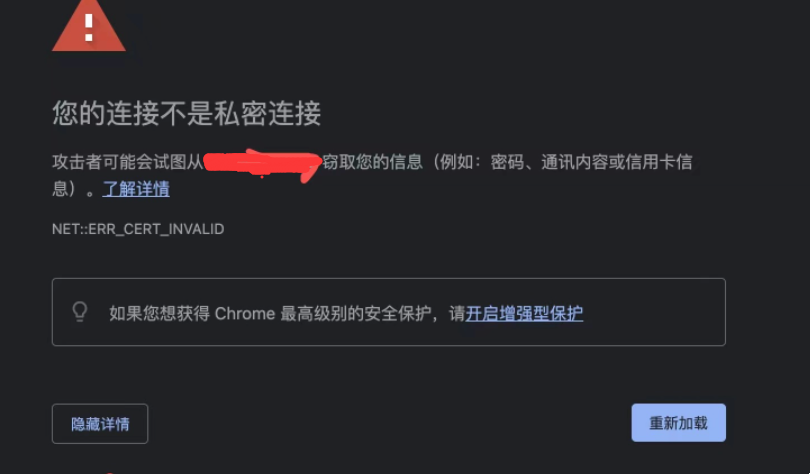
ネットワーク接続中に「プライベート接続ではありません」というプロンプトが表示され、ユーザーはウェブサイトにアクセスできなくなり、ご迷惑をおかけします。この問題を解決するために、PHP エディター Banana は一般的な解決策をまとめました。この記事では、誰もが安全なブラウジング エクスペリエンスを復元できるように、「プライベート接続ではない」問題のトラブルシューティングと修正方法を詳しく紹介します。
タスクバーのネットワークアイコンを右クリックし、[ネットワークと共有センターを開く]を選択します。

右側のアクティブなネットワークの表示で、現在接続されているネットワークをクリックします。 (複数のネットワーク接続がある場合は、現在使用しているネットワーク接続を選択します。)


[プロパティ] ボタンをクリックします。

[インターネット プロトコル バージョン 4 (TCP/IPv4)] を選択し、[プロパティ] をクリックします。

次の DNS サーバー アドレスを使用することを選択し、優先 DNS サーバーに 112.124.47.27 を入力し、バックアップ DNS サーバーまたは ISP が提供するバックアップ DNS アドレスに 114.114.114.114 を入力します。

[OK] をクリックしてすべてのウィンドウを終了します。
ローカル DNS キャッシュを強制的にフラッシュします。win (左下隅にある 4 つの四角いボタン) + R キーを押して run-cmd-type ipconfig/flushdns を開き、Enter キーを押します。


以上がGoogle Chrome接続がプライベート接続ではない問題の解決方法の詳細内容です。詳細については、PHP 中国語 Web サイトの他の関連記事を参照してください。

ホットAIツール

Undresser.AI Undress
リアルなヌード写真を作成する AI 搭載アプリ

AI Clothes Remover
写真から衣服を削除するオンライン AI ツール。

Undress AI Tool
脱衣画像を無料で

Clothoff.io
AI衣類リムーバー

Video Face Swap
完全無料の AI 顔交換ツールを使用して、あらゆるビデオの顔を簡単に交換できます。

人気の記事

ホットツール

メモ帳++7.3.1
使いやすく無料のコードエディター

SublimeText3 中国語版
中国語版、とても使いやすい

ゼンドスタジオ 13.0.1
強力な PHP 統合開発環境

ドリームウィーバー CS6
ビジュアル Web 開発ツール

SublimeText3 Mac版
神レベルのコード編集ソフト(SublimeText3)

ホットトピック
 1670
1670
 14
14
 1428
1428
 52
52
 1329
1329
 25
25
 1276
1276
 29
29
 1256
1256
 24
24


